Hola a todos, necesito de su experta ayuda porque cuando incia Windows mi disco está al 100%
Sistema operativo Windows 10
Arquitectura 64 bits
Lenovo Legion Y 520

Hola, a ver si puedo ayudarte. Lee bien todos los pasos para eliminar correctamente todo lo que se encuentre.
1) Descarga y/o actualiza y ejecuta Malwarebytes’ Anti-Malware.
- Para instalar las ultimas definiciones ( actualizaciones ) de virus realiza click en el boton azul “ actual ” de la ventana principal
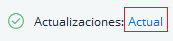 .
. - Para instalar las ultimas actualizaciones del programa y corregir otros errores ve a
 y click en >>
y click en >> 
Si tienes mas duda tienes el Manual Malwarebytes , para que sepas usarlo y configurarlo.
- Realiza un Análisis Personalizado, haciendo click en la sección “ Analizar ” y seguidamente haciendo click “ Analisis personalizado ” en y luego click en “ Configurar análisis ”, marcando Todas las casillas incluida la de rootkits y unidades que se muestran.
- Pulsar en “Eliminar Seleccionados” para enviarlo a la cuarentena y Reinicias el sistema.
- Para acceder posteriormente al informe del análisis : Informes >> Registro de análisis >> Pulsar en >> Exportar >> Copiar al Portapapeles, y lo pegas en tu respuesta
2) Descarga Adwcleaner en el escritorio.
- Desactiva tu antivirus
 Como deshabilitar temporalmente un antivirus y cualquier programa de seguridad.
Como deshabilitar temporalmente un antivirus y cualquier programa de seguridad. - Ejecuta Adwcleaner.exe (Si usas Windows Vista/7 u 8 presiona clic derecho y selecciona “Ejecutar como Administrador.”)
- Pulsar en el botón Analizar Ahora, y espera a que se realice el proceso, inmediatamente pulsa sobre el botón Iniciar Reparacion.
- Espera a que se complete y sigue las instrucciones, si te pidiera Reiniciar el sistema Aceptas.
- Si no encuentra nada, pulsamos “Omitir Reparación”
- El log lo encontramos en la pestaña “Informes”, volviendo a abrir el programa, si es necesario o en"C:\AdwCleaner\Logs\AdwCleaner[C0].txt"
Puedes mirar su manual >> Manual de Adwcleaner
3) Descarga Ccleaner . Aqui tienes manual para que sepas configurar y usarlo.
Instalalo y ejecútalo. En la pestaña limpiador dejas como esta configurada predeterminadamente, haces clic en analizar esperas que termine > clic en ejecutar limpiador. Clic en la pestaña Registro > clic en buscar problemas esperas que termine > clic en Reparar Seleccionadas y haces una copia de seguridad.
Pega los reportes de Malwarebytes, AdwCleaner y comentas como va el problema.
NOTA IMPORTANTE
Por Favor, mientras estemos desinfectando tu maquina o terminando de hacerlo :
- No realices pasos/acciones que NOSOTROS no te hayamos indicado
- No descargues NADA de Internet y/o conectes dispositivos externos a tu equipo.
- No instales NADA(programas/software/complementos/extensiones del navegador…)
- No ejecutes otros programas de seguridad (Antivirus, Antimalware, ANTINADA…)
- No realices por tu cuenta otros procedimientos.
- Usa tu equipo EXCLUSIVAMENTE para desinfectarlo siguiendo nuestras indicaciones.
 Muy Importante
Muy Importante  Coloca el reporte pedido por el usuario que lo asiste como se muestra en la siguiente imagen:
Coloca el reporte pedido por el usuario que lo asiste como se muestra en la siguiente imagen:
Saludos
Malwarebytes
www.malwarebytes.com
-Detalles del registro-
Fecha del análisis: 29/4/19
Hora del análisis: 20:12
Archivo de registro: 370f22cc-6ad4-11e9-8c6d-54e1ad41ef7d.json
-Información del software-
Versión: 3.7.1.2839
Versión de los componentes: 1.0.586
Versión del paquete de actualización: 1.0.10392
Licencia: Prueba
-Información del sistema-
SO: Windows 10 (Build 16299.1029)
CPU: x64
Sistema de archivos: NTFS
Usuario: DESKTOP-PBMO1VG\Marita
-Resumen del análisis-
Tipo de análisis: Análisis de amenazas
Análisis iniciado por:: Manual
Resultado: Completado
Objetos analizados: 277281
Amenazas detectadas: 0
Amenazas en cuarentena: 0
Tiempo transcurrido: 3 min, 34 seg
-Opciones de análisis-
Memoria: Activado
Inicio: Activado
Sistema de archivos: Activado
Archivo: Activado
Rootkits: Desactivado
Heurística: Activado
PUP: Detectar
PUM: Detectar
-Detalles del análisis-
Proceso: 0
(No hay elementos maliciosos detectados)
Módulo: 0
(No hay elementos maliciosos detectados)
Clave del registro: 0
(No hay elementos maliciosos detectados)
Valor del registro: 0
(No hay elementos maliciosos detectados)
Datos del registro: 0
(No hay elementos maliciosos detectados)
Secuencia de datos: 0
(No hay elementos maliciosos detectados)
Carpeta: 0
(No hay elementos maliciosos detectados)
Archivo: 0
(No hay elementos maliciosos detectados)
Sector físico: 0
(No hay elementos maliciosos detectados)
WMI: 0
(No hay elementos maliciosos detectados)
(end)# Malwarebytes AdwCleaner 7.3.0.0
# -------------------------------
# Build: 04-04-2019
# Database: 2019-04-29.1 (Cloud)
# Support: https://www.malwarebytes.com/support
#
# -------------------------------
# Mode: Scan
# -------------------------------
# Start: 04-29-2019
# Duration: 00:00:12
# OS: Windows 10 Pro
# Scanned: 27335
# Detected: 0
***** [ Services ] *****
No malicious services found.
***** [ Folders ] *****
No malicious folders found.
***** [ Files ] *****
No malicious files found.
***** [ DLL ] *****
No malicious DLLs found.
***** [ WMI ] *****
No malicious WMI found.
***** [ Shortcuts ] *****
No malicious shortcuts found.
***** [ Tasks ] *****
No malicious tasks found.
***** [ Registry ] *****
No malicious registry entries found.
***** [ Chromium (and derivatives) ] *****
No malicious Chromium entries found.
***** [ Chromium URLs ] *****
No malicious Chromium URLs found.
***** [ Firefox (and derivatives) ] *****
No malicious Firefox entries found.
***** [ Firefox URLs ] *****
No malicious Firefox URLs found.
########## EOF - C:\AdwCleaner\Logs\AdwCleaner[S00].txt ##########Hola @Marita_Mendoza no has realizado correctamente el paso de Malwarebytes, lee bien y realiza un analisis personalizado marcando todas las casillas que se muestran, deja que termine lleva un tiempo y traeme el reporte.
Saludos.
alwarebytes
www.malwarebytes.com
-Detalles del registro-
Fecha del análisis: 3/5/19
Hora del análisis: 9:35
Archivo de registro: ee66f148-6d9f-11e9-baed-54e1ad41ef7d.json
-Información del software-
Versión: 3.7.1.2839
Versión de los componentes: 1.0.586
Versión del paquete de actualización: 1.0.10446
Licencia: Prueba
-Información del sistema-
SO: Windows 10 (Build 16299.1029)
CPU: x64
Sistema de archivos: NTFS
Usuario: System
-Resumen del análisis-
Tipo de análisis: Análisis de amenazas
Análisis iniciado por:: Programador de tareas
Resultado: Cancelado
Objetos analizados: 104603
Amenazas detectadas: 0
Amenazas en cuarentena: 0
Tiempo transcurrido: 4 min, 39 seg
-Opciones de análisis-
Memoria: Activado
Inicio: Activado
Sistema de archivos: Activado
Archivo: Activado
Rootkits: Desactivado
Heurística: Activado
PUP: Detectar
PUM: Detectar
-Detalles del análisis-
Proceso: 0
(No hay elementos maliciosos detectados)
Módulo: 0
(No hay elementos maliciosos detectados)
Clave del registro: 0
(No hay elementos maliciosos detectados)
Valor del registro: 0
(No hay elementos maliciosos detectados)
Datos del registro: 0
(No hay elementos maliciosos detectados)
Secuencia de datos: 0
(No hay elementos maliciosos detectados)
Carpeta: 0
(No hay elementos maliciosos detectados)
Archivo: 0
(No hay elementos maliciosos detectados)
Sector físico: 0
(No hay elementos maliciosos detectados)
WMI: 0
(No hay elementos maliciosos detectados)
(end)
Como sigue el pc? saludos
El disco sigue al 100 al inciar, luego se normaliza. Sigo bucando alternativas antes de reinstalar. Gracias. Saludos.
Hola,

====Descarga a tu escritorio====
- Ejecutalo como administrador
- Vamos a la pestaña Mantenimiento 1 Click y marcamos las siguientes casillas: →Limpiador de registro →Limpiador de accesos directos →Reparador de disco →Borrador de pistas→Limpiador de archivos temporales →Admnistrador de inicio
- Clickea en el boton Buscar Problemas y deja que termine
- Vamos a la seccion “Herramientas Avanzadas” y luego a la pestaña “Optimizar y Mejorar”
- Click en “Desfagmentador de registro” y click en “Siguiente” y click en “Aceptar”
- Deja que termine de escanear, no te preocupes si baja el brillo.
- Si te pide reiniciar, reinicias.

Libera espacio de los discos siguiendo esta guía: Liberar espacios en Discos y Particiones
Desfragmenta el/los discos duros y particiones del PC, siguiendo esta guía: Desfragmentar Discos y Particiones
Realiza todos los pasos, y me comentas si se logro un poco mas de rapidez.
